
2
POL
PORTUGUÊS
DO BRASIL
CONTEÚDO
MENU DE INSTALAÇÃO ...........3
MENU DE INSTALAÇÃO ...........4
- Menu de Configuração LG Digital Signage........... 4
- USB Cloning (Clonagem USB) ..................................12
- Password Change (Alterar senha) ..........................17
- Set ID Setup (Config. Ajuste ID)...............................18
- Configuration Setup (Definição de configuração)
19
- Lock Mode (Modo Bloqueio) ...................................20
- External Speaker (Alto-falantes externos)/ Audio
out (Saída de áudio) .................................................... 21
- Fail Over (Falha) ............................................................22
- ISM Method (Método ISM) ........................................24
- Easy Brightness Control (Controle fácil de brilho) .
28
- SuperSign Server Setup (Configuração do
servidor SuperSign) .....................................................29
- Holiday Schedule (Programação de Feriado) ....30
- No Signal Image (Imagem sem Sinal) ...................31
- Crestron ...........................................................................32
- Media Player com sinalização digital .................... 32

3
POL
PORTUGUÊS
DO BRASIL
Menu de Instalação
Quando o menu Menu de Instalação for exibido, selecione o item desejado.
Insira a senha correta (padrão: 0000) e pressione o botão OK.
Pressione e segure o botão SETTINGS por mais de 5 segundos.
1
2
3
OPÇÕES
IMAGEM
REDE
ÁUDIO HORA
MINHAS
MÍDIAS
HDMI
(DTV)
No Signal
LG Digital Signage Setup
USB Cloning
Password Change
Set ID Setup
Configuration Setup
Lock Mode
External Speaker/Audio out
Fail Over
ISM Method
Easy Brightness Control
S/W : xx.xx.xx.xx Micom : x.xx.x
OK
Installation Menu (V 3.0)
LG Digital Signage Setup
S/W : xx.xx.xx.xx Micom : x.xx.x
OK
Installation Menu (V 3.0)
SuperSign Server Setup
Holiday Schedule
No Signal Image
Crestron

4
POL
PORTUGUÊS
DO BRASIL
Menu de Instalação
Menu de Conguração LG Digital Signage
Utilize este menu para configurar a Sinalização Digital após a instalação.
LG Digital Signage Setup
Signage Mode Operation
• Power On Status
• Key Operation
• IR Operation
• Local Key Operation
• Limited Mode
• Input Source Change
• Menu Display
• OSD Display
LST
No
Normal
Normal
No
Yes
Yes
Yes
Yes
LG Digital Signage Setup
• Power On Default
• Input Source
• A/V Setting
• Aspect Ratio
• Wake On LAN
• DPM
• Digital Audio Input
• Speaker
• Power On Delay
No
Disable
Off
OK
Previous
LG Digital Signage Setup
Stand-by
• Pivot mode
• OSD Portrait Mode
• Intelligent Auto
• Master/Slave Mode
• Time Sync Clock
• Sync Mode
• DPM Wakeup Control
• Still Image Detecting
• PM Mode
Off
On
Slave
OK
Previous
No
Off
10min.
Analog
On
OK
Previous
Off
LG Digital Signage Setup
USB Cloning
Password Change
Set ID Setup
Configuration Setup
Lock Mode
External Speaker
Fail Over
ISM Method
Easy Brightness Control
S/W : xx.xx.xx.xx Micom : x.xx.x
OK
Installation Menu (V 3.0)
LG Digital Signage Setup
S/W : xx.xx.xx.xx Micom : x.xx.x
OK
Installation Menu (V 3.0)
SuperSign Server Setup
Holiday Schedule
No Signal Image
Off
LG Digital Signage Setup
Off
• OPS/PC Power Control
• Factory Reset
OK
Previous
Off
Clock
Yes
Power Off
Os valores padrão podem variar de acordo com a região.
NOTA

5
POL
PORTUGUÊS
DO BRASIL
Signage Mode Operation (Operação do Signage Mode)
Habilitar ou desabilitar todas as funções da Operação do Signage Mode configurando o recurso para Sim ou
Não.
Se você definir a Operação do Signage Mode para Sim, todas as funções do Signage Mode serão habilitadas.
Se você definir a Operação do Signage Mode para Não, todas as funções do Signage Mode serão desabilitadas,
e o produto opera com as configurações padrão.
(Dependendo do modelo, este recurso pode não ser compatível.)
Power On Status (Status ligado)
Você pode selecionar o status de funcionamento do monitor quando a alimentação principal é ligada.
Você pode escolher entre PWR, STD ou LST.
PWR define o status do monitor para Ativado sempre que a alimentação principal for ligada.
STD define o status do monitor para o Modo de espera quando a alimentação principal for ligada.
LST define o status do monitor novamente para o status anterior. Como no modo Backup de energia, se você
desligar a alimentação principal com o monitor ligado, o status do monitor voltará para Ligado. Além disso, se
você desligar a alimentação principal com o monitor no Modo de espera, ele entrará no Modo de espera.
(Este recurso pode estar indisponível em alguns modelos.)
Key Operation (Operação das teclas)
Com este recurso, o usuário pode gerenciar a utilização e a operação das teclas locais/frontais e o controle
remoto. Ela funciona de acordo com o as configurações "Operação de IV".
(Este recurso pode estar indisponível em alguns modelos.)
IR Operation / Local Key Operation (Operação de IV / Operação da chave local)
Este recurso permite definir como o produto funciona depois de receber um sinal de um controle remoto LG
ou tecla local. (0 - Normal, 1 - Usar apenas PWR, 2 - Bloquear tudo)
Selecionar "Bloquear tudo" bloqueia todos os sinais do controle removo LG/tecla local. (Recurso Ligar disponí-
vel.)
Selecionar "Usar apenas PWR" bloqueia todos os sinais de um controle remoto LG/tecla local, exceto o botão
Liga/Desliga.
Selecionar "Normal" habilita o recebimento normal de sinais de qualquer controle remoto LG/tecla local.
Algumas teclas devem ser operadas no "Modo de Serviço" quando a opção "Usar apenas PWR" ou "Bloquear
tudo" está selecionada: In-Start, In-Stop, Power-Only, ADJ, Menu de Instalação, P-Check e S-Check.
(Este recurso pode estar indisponível em alguns modelos.)
Limited Mode (Modo limitado)
Com este recurso, o usuário pode limitar as operações de determinadas funções do Signage. Este recurso fun-
ciona de acordo com as configurações "Alteração da fonte de entrada", "Exibição do Menu" ou "Exibição OSD".
(Este recurso pode estar indisponível em alguns modelos.)
Input Source Change (Alteração da fonte de entrada)
Habilitar ou desabilitar as alterações da fonte de entrada definindo este recurso para Sim ou Não.
Se você definir este recurso para "Não" (mudanças desabilitadas), a tecla INPUT ficará desabilitada.
Se você definir este recurso para Sim (alterações habilitadas), a fonte de entrada poderá ser alterada.
(Este recurso pode estar indisponível em alguns modelos.)
Quando todos os sinais da tecla IR ou todos os sinais da tecla local forem bloqueados, o valor "Status Ligado"
muda para "PWR". A alteração deste valor não é impossível para garantir a alimentação correta da operação.
(Para evitar que o usuário cometa erros)
NOTA

6
POL
PORTUGUÊS
DO BRASIL
Power On Default (Input Source, A/V Setting, Aspect Ratio) [Padrão ligado (Fonte de Entrada, Congurações
de A/V, Formato da Tela)]
Você pode configurar "Fonte de Entrada", "Configuração de A/V" e "Formato da Tela" depois de ligar o monitor.
Você pode definir esse recurso como Sim (habilitado) ou Não (desabilitado).
Se você definir "Padrão ligado" como Não, as definições de "Fonte de Entrada","Configurações de A/V" "Formato
da Tela" não serão
aplicadas.
Se você definir "Padrão Ligado" como Sim, as configurações para os menus acima serão aplicadas.
(Este recurso pode estar indisponível em alguns modelos.)
Input Source (Fonte de entrada)
Este recurso permite que você defina se prefere usar uma nova fonte de entrada ou uma fonte de entrada exis-
tente.
Defina "Fonte de Entrada" para Desligada para utilizar a versão existente da fonte de entrada.
Você pode usar qualquer uma das fontes suportadas pelo modelo específico como a fonte de entrada.
Se as duas configurações "Fonte de Entrada" e "Tempo de Atividade" forem definidas, "Fonte de Entrada" terá
prioridade.
(Este recurso pode estar indisponível em alguns modelos.)
A/V Settings (Congurações de A/V)
Quando o monitor for ligado, você pode definir determinadas opções para vídeo.
Se você definir este recurso como Sim, as configurações de vídeo definidas antes de entrar no Menu de Instala-
ção são salvas. Além disso, mesmo se você tiver alterado as configurações de vídeo antes de desligar o monitor,
as configurações salvas serão restauradas quando o monitor for ligado novamente.
Salva as configurações de vídeo: Modo de imagem, Seleção DPM, Poupança de Energia Inteligente, Luz de
fundo, Contraste, Brilho, Nitidez, Cor, Tom e Temp. cor.
Salva as configurações de áudio: Modo de áudio e Balanço.(Este recurso pode estar indisponível em alguns
modelos.)
Aspect ratio (Formato da tela)
Com este recurso, o usuário pode definir o Formato da Tela aplicado ao monitor, quando ligado.
Selecionar "Desabilitar" define para Formato da Tela ao ligar o monitor.
Selecionar "Definido pelo Programa" define o Formato da Tela para "Definido pelo Programa" quando o moni-
tor está ligado.
Selecionar "4:3" define o Formato da Tela para "4:3" quando o monitor está ligado.
Selecionar "16:9" define o Formato da Tela para "16:9" quando o monitor está ligado.
(Este recurso pode estar indisponível em alguns modelos.)
Menu Display (Tela de menu)
Definir este recurso para Sim exibe o menu. Definir este recurso para Não oculta o menu.
No entanto, mesmo se você tiver definido esse recurso como Não, poderá facilmente abrir o Menu de Instala-
ção mantendo pressionado o botão Menu durante mais de 5 segundos
(Este recurso pode estar indisponível em alguns modelos.)
OSD Display (Tela OSD)
Habilitar ou desabilitar OSDs definindo este recurso para Sim (exibido) ou Não (não exibido).
Se você definir este recurso como Não (não exibido), OSDs diferentes do Installation Menu (Menu de Instala-
ção) não serão exibidos
(Este recurso pode estar indisponível em alguns modelos.)

7
POL
PORTUGUÊS
DO BRASIL
Wake On LAN (Acordar no LAN)
Define quando usar o recurso "Acordar no LAN".
Você pode definir "Acordar no LAN" para Ligado ou Desligado.
Se você definir para "Ligado", o recurso "Acordar no LAN" fica habilitado e você pode ligar o produto remota-
mente via LAN.
Se você definir para "Desligado", o recurso "Acordar no LAN" fica desabilitado.
(Este recurso pode estar indisponível em alguns modelos.)
DPM
Defina se deseja usar "DPM (Display Power Management, gerenciamento de energia do monitor)".
Você pode definir o recurso para Desligado, 5 s, 10 s etc.
Se esse recurso não estiver definido como Desligado, o monitor entrará no Modo de Economia de Energia
quando não há entrada de sinal.
Se você definir para "Desligado", o recurso "DPM" fica desabilitado.
(Este recurso pode estar indisponível em alguns modelos.)
Digital Audio Input (Saída digital de áudio)
Você pode definir o áudio para cada entrada como "Analógico" ou "Digital".
No caso de Entrada RGB, o áudio é fixado como "Analógico".
No caso de entrada digital, pode selecionar "Analógico" ou "Digital" para áudio
(Este recurso pode estar indisponível em alguns modelos.)
Speaker (Alto-falantes)
Você pode restringir as configurações de áudio selecionando se deve ou não utilizar alto-falantes.
Se você definir este recurso como Desligado, a saída de áudio é desabilitada e você não poderá entrar no menu
"Áudio".
Se você definir este recurso como Ligado, a saída de áudio estará habilitada e o menu "Áudio" estará acessível.
(Este recurso pode estar indisponível em alguns modelos.)
Power on Delay (Atraso ao Ligar)
Quando vários monitores são conectados, este recurso permite que os monitores sejam ligados em intervalos
de tempo especificados para evitar sobrecarga. Você pode escolher um valor de intervalo entre 1 e 250 segun-
dos
(Este recurso pode estar indisponível em alguns modelos.)
Pivot Mode (Modo de rotação)
Este recurso permite que você gire a tela a 180 graus.
O sinal de entrada e o OSD giram.
É possível denir esse recurso para Ligado ou Desligado.
Se denir esse recurso para Desligado, a função será desabilitada.
Se denir esse recurso para Ligado, a tela gira 180°.
Se zer alguma alteração, elas serão aplicadas após a reinicialização
(Este recurso pode estar indisponível em alguns modelos.)
OSD Portrait Mode (O, 90, 270) (Modo de retrato OSD (Desligado, 90, 270))
Com este recurso, é possível girar o OSD no sentido horário.
É possível definir esse recurso para Desligado/90/270.
Se definir esse recurso para Desligado, a função será desabilitada.
Se definir esse recurso para 90, o OSD gira 90 graus no sentido horário.
Se definir esse recurso para 270, o OSD gira 270 graus no sentido horário.
(Este recurso pode estar indisponível em alguns modelos.)

8
POL
PORTUGUÊS
DO BRASIL
Master/Slave Mode (Modo Principal/Auxiliar)
Com este recurso, é possível sincronizar monitores conectados por meio de RS-232C.
Quando vários monitores são conectados por meio de RS-232C, o primeiro monitor se tornará o principal.
Quando o principal é selecionado, os demais se tornam auxiliares.
Se desejar alterar o monitor principal, faça isso no Menu Principal/Auxiliar.
(Este recurso pode estar indisponível em alguns modelos.)
Time Sync Clock (Relógio de Sincronização de Tempo)
Esse recurso sincroniza os relógios dos monitores auxiliares ao relógio do monitor principal para um horário
determinado por meio de RS-232C.
No monitor principal, você pode definir o tempo de sincronização e o Relógio de Sincronização de Tempo
como Desligado.
Você pode selecionar um tempo de sincronização entre 0:00 - 23:00.
Enquanto o Relógio de Sincronização de Tempo é executado, o controle RS-232C para outros comandos pode
não funcionar
(Este recurso pode estar indisponível em alguns modelos.)
O menu Modo Principal/Auxiliar é habilitado somente quando ID de imagem é definido como Desligado.
Ao entrar no Modo Principal/Auxiliar ou editá-lo, não é possível mover os cursores do menu nos monitores
auxiliares.
Para sincronizar o Relógio de Sincronização de Tempo, certifique-se de definir o relógio de cada monitor
auxiliar para que fiquem, no mínimo, um minuto atrasados em relação ao relógio do monitor principal.
Se a configuração do Relógio for Automática, a configuração é alterada para Manual quando o Relógio de
Sincronização de Tempo é executado.
NOTA
NOTA
Intelligent Auto (Autom. inteligente)
Você pode definir esse recurso para On (Habilitado) ou Off (Desabilitado).
Se você alterar a resolução da tela após configurar este recurso para "Sim", o visor é ajustado automaticamente
para a nova resolução.
(Este recurso pode estar indisponível em alguns modelos.)

9
POL
PORTUGUÊS
DO BRASIL
Sync Mode (Modo de sincronização)
Com este recurso, é possível sincronizar os horários de início de conteúdo (vídeos ou imagens distribuídos pelo
software SuperSign) reproduzidos nos monitores principal e auxiliares.
Se você definir o Sync Mode (Modo de sincronização) para Off (Desligado), o recurso de sincronização estará
desabilitado.
Um monitor auxiliar reproduz conteúdo ao mesmo tempo em que o monitor principal.
Enquanto o Sync Mode (Modo de sincronização) é executado, o controle RS-232C para outros comandos
pode não funcionar.
(Este recurso pode estar indisponível em alguns modelos.)
DPM Wakeup Control (Controle Acordar em DPM)
Este recurso define as condições para liberação do status do DPM de acordo com o processamento de sinais
digitais do DVI/HDMI.
Relógio: verifica o sinal do relógio do sinal digital e, se existir sinal de relógio, libera a status do DPM.
Sincronização: libera o status do DPM quando tanto o sinal de relógio quanto os dados do sinal digital são
inseridos.
Still Image Detecting (Detecção de Imagem Estática)
Este recurso detecta imagens estáticas.
Se você definir este recurso para Yes (Sim), poderá usar o comando RS-232C para detectar imagens estáticas.
PM Mode (Modo Principal/Secundário)
Este recurso ativa algumas funções do monitor depois de ele entrar no modo Desligado, permitindo que o
monitor permaneça praticamente igual ao que é quando está ligado.
Desligar: todas as funções permanecem desativadas exceto algumas funcionalidades (Ligar, Tempo etc.) quan-
do o monitor estiver desligado. (Extended Display Identification Data (EDID) pode ser mantido dependendo da
entrada e do modelo.)
Manter Formato da Tela: mantém Extended Display Identification Data (EDID) mesmo que o monitor esteja
desligado.
Vídeo Desligado: desliga a tela e o áudio quando o monitor entra em Desligar Autom/Standby Autom./DPM. É
possível controlar por meio da rede.
Vídeo Desligado Sempre: tem a mesma função que o modo Vídeo Desligado do Modo PM. Também é possível
inserir e liberar o status Vídeo Desligado por meio de um controle remoto.

10
POL
PORTUGUÊS
DO BRASIL
Factory Reset (Restauração de fábrica)
Este recurso permite restaurar todos os valores definidos como valores padrão de fábrica.
Se você definir este recurso para "Sim", todas as configurações do Signage, exceto UTT (as horas de operação
do painel do Signage), serão restauradas para o padrão de fábrica.
(Este recurso pode estar indisponível em alguns modelos.)
Yes No
All user settings will be reset.
Still Continue?
OPS/PC Power Control (Controle de alimentação do OPS/PC)
É possível controlar a energia do OPS (media player) ligando e desligando o monitor.
Disable (Desabilitar): desativa o PC Power Control (Controle de alimentação do PC).
Sync (on) (Sinc (ligado)): sincroniza o status de alimentação do OPS (media player) somente quando o monitor
estiver ligado.
Sync (on/off) (Sinc (ligado/desligado)): sincroniza o status de alimentação do OPS (media player) com o moni-
tor.
O recurso PC Power Control (Controle de alimentação do PC) pode ser usado com a conexão externa RS-232C
do media player.
(Este recurso pode estar indisponível em alguns modelos.)
Interface Selection (Seleção de interface)
Você pode configurar a comunicação serial com o OPS conectado.
RS-232C: possibilita a comunicação com dispositivos externos pela porta serial.
OPS: possibilita a comunicação pelo OPS conectado ao produto.
Interface Selection (Seleção de interface) é ativada somente quando o kit do OPS estiver conectado.
(Este recurso pode estar indisponível em alguns modelos.)
Check Screen (Vericar tela)
O recurso Check Screen (Verificar tela) julga se há anormalidades nas bordas da tela. OSDs R, G, e B são
formados na tela em intervalos de um segundo e um sensor de RGB testa as áreas.
Se estiver On (Ligado), o recurso Check Screen (Verificar tela) será ativado.
Se estiver Off (Desligado), o recurso Check Screen (Verificar tela) será desativado.
Se o modo Portrait (Retrato) estiver definido como 90 ou 270, o recurso Check Screen (Verificar tela) será off
(desativado).
Quando o modo Pivot (Rotação) estiver On (Ligado), o recurso Check Screen (Verificar tela) estará Off
(Desligado).
Quando o modo Portrait (Retrato) e o modo Pivot (Rotação) estiverem Off (Desligados), o recurso Check
Screen (Verificar tela) estará ativado.
(Este recurso pode estar indisponível em alguns modelos.)

11
POL
PORTUGUÊS
DO BRASIL
Conguração do LG Digital Signage
Conguração
inicial/
Restauração
dos padrões
de fábrica
DPM Desligado/5 seg./10 seg./15 seg./1 min./3
min./5 min./10 min.
10 min.
Status ligado STD/PWR/LST LST
Operação das teclas Sim/Não Não
Operação de IR Normal/Usar apenas PWR/Bloquear Todos Normal
Operação local das teclas Normal/Usar apenas PWR/Bloquear Todos Normal
Modo limitado Sim/Não Não
Tela de menu Sim/Não Sim
Tela OSD Sim/Não Sim
Acordar no LAN Ligado/Desligado Desligado
Detecção de Imagem Estática Sim/Não Sim
Restauração dos padrões de fábrica Conrmar
** Usuário: Definições do usuário
Restauração dos padrões de fábrica versus Conguração Inicial
Item Restauração dos padrões de
fábrica
Conguração Inicial
Ajuste ID 1 Usuário
IP Redenir para o valor padrão "0" Usuário
** O resto é igual.

12
POL
PORTUGUÊS
DO BRASIL
USB Cloning (Clonagem USB)
O administrador pode configurar um monitor mais rapidamente via USB e configurar vários monitores simultane-
amente.
Todos os monitores que foram configurados desta forma funcionam de acordo com as configurações do mesmo
monitor principal.
O uso deste método reduz o tempo de instalação em comparação com o método RS-232C padrão.
Ez Download
Itens como EPK, TLL, Splash Image e Micom precisam ser baixados.
Como há muitos itens a serem baixados e diversos métodos de download, os usuários podem encontrar dificuldade e inconve-
nientes ao fazer o download. O Ez Download foi criado para facilitar o processo de download.
1
Selecione "Ez Download" usando os botões
ou e pressione OK.
2
Selecione os itens que deseja baixar na lista e selecione Aplicar.
- Se você marcar o item EPK, Display EPK Version, SPI Boot e LG Boot Logo serão habilitados.
- Se você marcar os itens EPK e JPG, o item LG Boot Log ficará desabilitado; se você desmarcar o item JPG posteriormente,
o item LG Boot Log item ficará habilitado.
- Se os dois arquivos Global TLL e Model TLL existirem, somente o arquivo Global TLL é exibido.
3
Os itens TLL, JPG e EPK selecionados são baixados nessa ordem. Durante o download, a UI de porcentagem de download de
cada item é exibida. Quando o download estiver concluído, o monitor será desligado.
Para usar a função USB, certifique-se de usar somente dispositivos de armazenamento USB com formatação FAT32.
Dispositivos de armazenamento USB formatados como outros sistemas de arquivos podem não funcionar.
CUIDADO
A UI "Download de Imagem sem sinal" é exibida corretamente somente em um idioma (inglês).
Quando você faz download de arquivos, apenas os arquivos com nomes em inglês serão exibidos corretamen-
te.
Uma lista de itens para o Ez Download pode incluir até 255 itens.
NOTA
USB Cloning
Ez Download
Receive from USB
Send to USB
Logo Image Download
Send to Daisy Chain
OK
Previous
LG Digital Signage Setup
USB Cloning
Password Change
Set ID Setup
Configuration Setup
Lock Mode
External Speaker
Fail Over
ISM Method
Easy Brightness Control
S/W : xx.xx.xx.xx Micom : x.xx.x
OK
Installation Menu (V 3.0)
USB Cloning

13
POL
PORTUGUÊS
DO BRASIL
Receive from USB (Receber do USB)
1
Selecione os arquivos desejados usando os botões
ou e pressione OK.
2
Quando o download estiver concluído, o monitor passará para o modo de espera. Quando o download falhar, a tela alternará
para a tela de instalação inicial.
Receive from USB
GlobalClone00001.TLL
GlobalClone99999.TLL
Select file type
Global TLL
Model TLL
OK
Previous
USB Cloning
Ez Download
Receive from USB
Send to USB
Logo Image Download
Send to Daisy Chain
OK
Previous
Ez Download
Previous
Apply
[ Software Version ]
Current : 02.00.00.01
EPK : 02.00.00.01
[ Forced Update Option ]
SPI Boot
LG Boot Logo
[No Signal Image]
Max Size : 1024KB
Total Size : 0KB
[ISM Bar Image]
Max Size : 1024KB
Total Size : 0KB
[ISM User Image]
Max Size : 1024KB
Total Size : 0KB
[TLL] GlobalClone00001.TLL
[TLL] GlobalClone99999.TLL
[EPK] M1A_ATSC_KR_RevNo2800_V01...
OK

14
POL
PORTUGUÊS
DO BRASIL
Send to USB (Enviar para USB)
1
Selecione os arquivos desejados usando os botões ou e pressione OK.
2
Quando o download estiver concluído, a tela alternará para a tela de instalação inicial.
NOTA
Modelo TLL: é exibido na pasta de nível superior na sua unidade USB no formato xx(nome do modelo)xxxxx
.TLL "xxxxx" refere-se a um número. Os arquivos do Modelo TTL são exibidos apenas quando são compatíveis
com o modelo específico e podem ser transferidos somente quando os nomes dos modelos coincidem.
Por exemplo, se o modelo é 43SE3B-5DC, seu arquivo Modelo TLL será salvo como um arquivo com nome entre
xxSE3B-5DC00001.TLL e xxSE3B-5DC99999.TLL.)
Global TLL: aparece na pasta de nível superior na unidade USB no formato GlobalClonexxxxx.TLL. "xxxxx" refe-
re-se a um número.
Por exemplo, se o modelo é 43SE3B-5DC, seu arquivo Global TLL é salvo como um arquivo com qualquer nome
entre GlobalClone00001.TLL e GlobalClone99999.TLL.)
(* Para um arquivo Global TLL a ser clonado, o arquivo Modelo TLL localizado na mesma pasta precisa ser exclu-
ído ou movido para uma pasta diferente.)
Quando os arquivos Global TLL e Model TLL estiverem presentes na pasta superior, pressione o botão vermelho
para exibir o arquivo Global TLL file ou o botão verde para exibir o arquivo Model TLL.
Send To USB
GlobalClone00001.TLL
Select file type
Global TLL
Model TLL
OK
Previous
Select the file name and press OK to start
ꔠ
ꔡ
USB Cloning
Ez Download
Receive from USB
Send to USB
Logo Image Download
Send to Daisy Chain
OK
Previous

15
POL
PORTUGUÊS
DO BRASIL
Logo Image Download (Download da imagem de logotipo)
Este recurso permite que você faça o download de arquivos de splash image para seu monitor.
Crie uma pasta "LG_MONITOR" em sua unidade flash USB e copie um arquivo de splash image para ela.
1
Selecione as imagens desejadas usando os botões ou e pressione OK.
2
Aguarde até que o download seja concluído. Quando o download estiver concluído, o monitor desliga e liga novamente.
3
Quando o monitor ligar, você poderá ver a nova splash image.
NOTA
Somente arquivos JPEG de 1 MB ou menores podem ser usados como splash image.
Arquivos JPEG codificados progressivamente não são aplicáveis.
Certifique-se de que as splash images tenham resolução adequada para a resolução de tela do monitor.
A resolução máxima para uma splash image é Full HD, 1920 x 1080 e HD, 1360 x 768. A resolução mínima para uma
splash image é de 64 x 64.
Logo Image Download
Image1.jpg
Image2.jpg
Image3.jpg
OK
Previous
USB Cloning
Ez Download
Receive from USB
Send to USB
Logo Image Download
Send to Daisy Chain
OK
Previous

16
POL
PORTUGUÊS
DO BRASIL
Send to DaisyChain (Enviar para DaisyChain)
Este recurso permite copiar as configurações de um monitor para outros monitores usando RS-232C.
1
Transferir as configurações do seu monitor atual para outros monitores conectados por meio das saídas RS-232C.
2
As configurações do primeiro monitor são copiadas, enquanto as configurações de outros monitores no daisy-chain do
RS-232C não são.
3
Selecione Enviar para DaisyChain e selecione Sim para transferir os dados, ou selecione Não para voltar ao menu anterior.
4
Repita este procedimento até que todos os monitores conectados à saída RS-232C do monitor atual estejam desligados.
Assim que os monitores desligarem, ligue-os e verifique se as configurações foram copiadas.
(Este recurso pode estar indisponível em alguns modelos.)
All user settings will be Send
to Daisy Chain. Still Continue?
Yes No
Transfer Start !!!!
USB Cloning
Ez Download
Receive from USB
Send to USB
Logo Image Download
Send to Daisy Chain
OK
Previous

17
POL
PORTUGUÊS
DO BRASIL
Password Change (Alterar senha)
Você pode alterar sua senha para fins de segurança.
Insira um número de 4 dígitos em Alterar senha.
Insira o mesmo número novamente em Confirmar senha para confirmar a senha.
Password Change
Change Password
Confirm Password
*
*
*
*
*
*
*
*
OK
Previous
LG Digital Signage Setup
USB Cloning
Password Change
Set ID Setup
Configuration Setup
Lock Mode
External Speaker
Fail Over
ISM Method
Easy Brightness Control
S/W : xx.xx.xx.xx Micom : x.xx.x
OK
Installation Menu (V 3.0)
Password Change
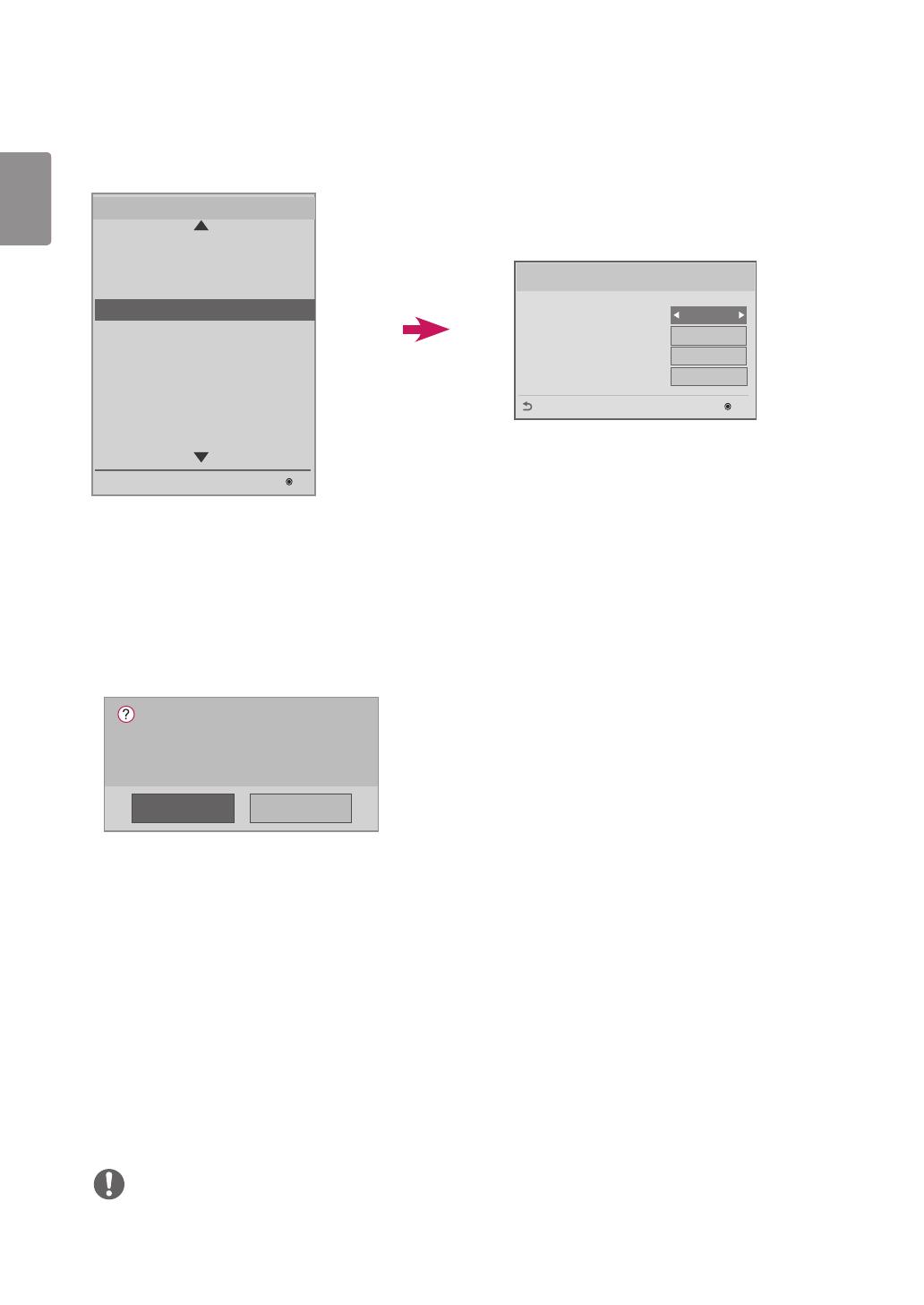
18
POL
PORTUGUÊS
DO BRASIL
Set ID Setup (Cong. Ajuste ID)
Set ID Lock (Bloq. Ajuste ID)
Você pode habilitar Bloq. Ajuste ID selecionando "Sim" ou cancelar Bloq. Ajuste ID selecionando "Não".
Set ID (Ajuste ID)
Escolha e digite um número entre 1 - 255 (1 - 1000, para alguns modelos) para Ajuste ID.
Este recurso permite definir uma ID para o produto.
Auto Set ID (Ajuste ID automático)
Este recurso define automaticamente uma ID para o produto.
Reset ID (Redenir ID)
Este recurso inicializa o Ajuste ID do produto.
Após a execução, o Ajuste ID de todos os monitores em daisy-chain do RS-232C são redefinidos para 1.
(Este recurso pode estar indisponível em alguns modelos.)
Se você definir este recurso para Sim, todos os monitores em daisy-chain do RS-232C receberão um Ajuste ID
sequencial, começando por 1.
Se você definir este recurso para Não, o Ajuste ID será atribuído aos monitores sequencialmente, começando
pelo primeiro.
Não é possível diminuir o valor de um Ajuste ID. Portanto, recomenda-se que você execute Redefinir ID antes
de usar este recurso.
O tempo de execução pode variar dependendo do ambiente de instalação.
Se a operação do Ajuste ID não for concluída normalmente, desligue e ligue o produto e tente novamente.
As opções Sim/Não só funcionam no primeiro monitor no daisy-chain.
(Este recurso pode estar indisponível em alguns modelos.)
NOTA
Certifique-se de executar Ajuste ID automático/Redefinir ID quando ID de Imagem estiver definido como
Desligado.
Yes No
Setting ID Automatically.
Do you want to start with 1?
(Current Set ID : 1)
Set ID Setup
Set ID Lock
Set ID
Auto Set ID
Reset ID
Press OK
No
OK
Previous
Press OK
1
LG Digital Signage Setup
USB Cloning
Password Change
Set ID Setup
Configuration Setup
Lock Mode
External Speaker
Fail Over
ISM Method
Easy Brightness Control
S/W : xx.xx.xx.xx Micom : x.xx.x
OK
Installation Menu (V 3.0)
Set ID Setup

19
POL
PORTUGUÊS
DO BRASIL
Conguration Setup (Denição de conguração)
Este recurso permite a configuração detalhada do produto.
Splash Oset Time (Compensação de hora da tela inicial)
Este recurso controla a quantidade de tempo em que uma Splash Image é exibida.
Você pode selecionar um tempo entre 0 e 10 segundos.
USB Auto Playback (Reprodução USB automática)
Este é um recurso que reproduz automaticamente arquivos de vídeo ou foto do dispositivo de armazenamen-
to USB.
Este recurso é ativado quando você conecta o dispositivo USB no seu monitor ou quando ligar o seu monitor
com um dispositivo USB conectado a ele.
Arquivos de vídeo ou foto devem estar localizados na pasta raiz, na primeira partição do dispositivo de arma-
zenamento USB.
Os arquivos de vídeo ou foto localizados aqui serão reproduzidos repetidamente.
NOTA
Conteúdo armazenado no dispositivo de armazenamento USB conectado a USB 1 é reproduzido se dispositi-
vos de armazenamento USB estiverem ligados ao USB 1 e USB 2.
15 Min Auto O (Desligamento automático em 15 min)
Define se o recurso Desligamento automático em 15 min deve ser usado.
Pode ser definido como Ligado ou Desligado.
Ligado: se não houver sinal por 15 minutos, o produto será desligado.
Desligado: o recurso Desligamento automático em 15 min não é usado.
É recomendável que você desligue este recurso caso queira usar o produto por longos períodos de tempo,
visto que o recurso desliga a alimentação do produto.
Automatic Standby (Standby Autom.)
Define se deve ser utilizado o recurso de espera automática de 4 horas/6 horas/8 horas.
A opção pode ser definida como Desligado, 4 Horas, 6 Horas ou 8 Horas.
Se você definir esta função para uma definição diferente de Desligado, o produto desligará se não houver
comandos do controle remoto durante 4 horas, 6 horas ou 8 horas.
Se você definir essa opção como Desligado, o recurso de Espera automática será desativado.
Screen Saver Cube (Protetor de tela cubo)
O recurso Protetor de tela permite que você habilite/desabilite a rotação em 360 graus do LG Cube, que apare-
ce na tela quando não há sinal.
Configuration Setup
Splash Offset Time
USB Auto Playback
15Min Auto Off
Automatic Standby
Screen Saver Cube
Disable
Disable
Off
Yes
+0 sec
OK
Previous
LG Digital Signage Setup
USB Cloning
Password Change
Set ID Setup
Configuration Setup
Lock Mode
External Speaker
Fail Over
ISM Method
Easy Brightness Control
S/W : xx.xx.xx.xx Micom : x.xx.x
OK
Installation Menu (V 3.0)
Configuration Setup

20
POL
PORTUGUÊS
DO BRASIL
Lock Mode (Modo Bloqueio)
Este recurso permite que você selecione uma entrada que deseja restringir. A entrada selecionada é restrita auto-
maticamente de acordo com suas configurações.
USB
Habilita/desabilita entrada USB. Acontecerá o seguinte quando a entrada USB for desabilitada:
A janela pop-up que aparece quando um disco USB é conectado ao seu monitor é bloqueada.
Você não pode entrar em "Minhas mídias" no menu.
Você não pode inserir a "Entrada USB" na Lista de entradas.
"Reprodução USB automática" está definido como Não e a entrada não é possível. (* No entanto, você pode
fazer download das atualizações do software e das telas de boas-vindas.)
Initial Setting (Conguração Inicial)
Define o uso da Configuração Inicial como Ligado ou Desligado.
Se for definido como Desligado, o item de Configuração Inicial será desativado no menu.
Lock Mode
USB
Initial Setting
Enable
Enable
OK
Previous
LG Digital Signage Setup
USB Cloning
Password Change
Set ID Setup
Configuration Setup
Lock Mode
External Speaker
Fail Over
ISM Method
Easy Brightness Control
S/W : xx.xx.xx.xx Micom : x.xx.x
OK
Installation Menu (V 3.0)
Lock Mode
A página está carregando ...
A página está carregando ...
A página está carregando ...
A página está carregando ...
A página está carregando ...
A página está carregando ...
A página está carregando ...
A página está carregando ...
A página está carregando ...
A página está carregando ...
A página está carregando ...
A página está carregando ...
A página está carregando ...
-
 1
1
-
 2
2
-
 3
3
-
 4
4
-
 5
5
-
 6
6
-
 7
7
-
 8
8
-
 9
9
-
 10
10
-
 11
11
-
 12
12
-
 13
13
-
 14
14
-
 15
15
-
 16
16
-
 17
17
-
 18
18
-
 19
19
-
 20
20
-
 21
21
-
 22
22
-
 23
23
-
 24
24
-
 25
25
-
 26
26
-
 27
27
-
 28
28
-
 29
29
-
 30
30
-
 31
31
-
 32
32
-
 33
33
LG 55LV75D-B Guia de instalação
- Tipo
- Guia de instalação
- Este manual também é adequado para
Artigos relacionados
-
LG 32SE3B-B Guia de instalação
-
LG 49SE3KB-B Guia de instalação
-
LG 47LV35A-3B Guia de instalação
-
LG 65SE3KB-B Guia de instalação
-
LG 98LS95A-5B Guia de instalação
-
LG 98LS95D-B Guia de instalação
-
LG 65UH5C-B Guia de instalação
-
LG 49LS75C-M Guia de instalação
-
LG 86TR3D-B Guia de usuario
-
LG 43SM5D-B Manual do usuário

































